Información acerca de la configuración regional
Objetivos de aprendizaje
Después de completar esta unidad, podrá:
- Describir cómo afecta la configuración de los parámetros de su empresa a los usuarios finales.
- Trasladar los requisitos empresariales de la empresa en la configuración de la empresa.
- Implementar cambios en la información de su empresa y en el año fiscal.
- Actualizar los parámetros personales de la configuración regional.
¿Qué son los parámetros de la empresa?
¿Alguna vez ha querido asumir una identidad alternativa? Es complicado saber si sus intenciones son buenas, malas o algo turbias (nosotros no juzgamos), por ejemplo, proteger un pasaporte falso, una cirugía de reconstrucción facial u otros antecedentes. Cambiar los parámetros de su empresa en Salesforce es mucho más sencillo.
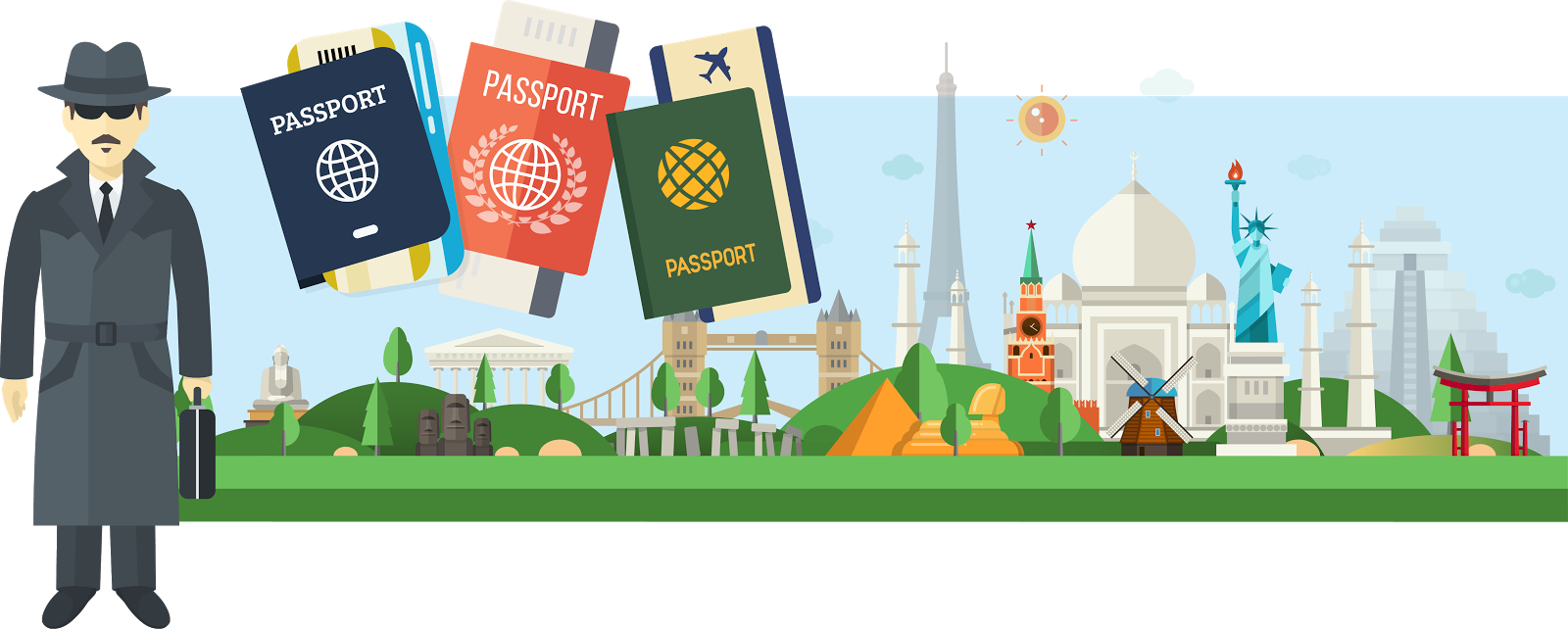
Los parámetros de su empresa son una colección de información sobre su organización. Esta colección se captura principalmente cuando compra un producto de Salesforce, pero puede actualizar los parámetros si su empresa traslada sus operaciones o se expande de forma global. Se trata básicamente de una instantánea de la identidad de su empresa. Para darle un toque de intriga internacional al tema, vamos a ayudar a Mom & Pop’s Spy Shop a conocer los entresijos de su empresa y cómo cambiar los distintos ajustes a medida que cambia la situación.
Pero primero, vamos a desglosar los parámetros de la empresa para saber en qué consisten.
|
Detalles
|
Por ejemplo
|
||
|---|---|---|---|
|
Información de la compañía
|
Nombre y dirección |
Se usa para la facturación y la asistencia |
Mom & Pop’s Spy Shop 7 Wink Nudge Drive Frisco, CA 94101 |
Contacto principal |
También se usa para la facturación y la asistencia |
Juan Pérez |
|
Configuración regional predeterminada |
Al actualizar este parámetro se determina la manera en la que la información se muestra en Salesforce (veremos esto más adelante) |
English (United States) (Inglés de Estados Unidos) |
|
Divisa predeterminada |
Divisa aplicada a los registros |
USD de Estados Unidos |
|
Divisas |
Lista de todas las divisas utilizadas en la organización |
Solo USD |
|
Almacenamiento utilizado |
Esas fotos de gatitos se amontonan rápido. |
27,3 GB (11 %) |
|
Licencias disponibles |
Incluye las licencias de función y las de Salesforce |
Salesforce Platform: 14 o 15 utilizado |
|
|
Año fiscal
|
Año fiscal |
Se usa en informes y previsiones |
Estándar, empezando en enero |
|
Información de apoyo
|
Horario de oficina |
Se usa cuando escalan las reglas de distribución |
De lunes a viernes, de 8:00 a 20:00 |
Vacaciones |
Días en que no hay distribución de casos |
27 de junio (Día Internacional del Misterio) |
Vale, pero ¿qué son los parámetros de la configuración regional?
Mostrar información a los usuarios de una manera que les resulte familiar mejora la experiencia de Salesforce de los mismos y consigue que sean agentes secretos más eficaces. Los parámetros de la configuración regional de Salesforce determinan los formatos de visualización de la fecha y la hora, los nombres de usuario, las direcciones y las comas y los puntos en los números. Como administrador, usted establece la configuración regional, pero los usuarios pueden establecer parámetros personales si se encuentran en una ubicación diferente. Veremos estos parámetros más adelante; primero, veamos qué aspectos se ven afectados al actualizar la configuración regional o los parámetros personales.
|
Detalles
|
Ejemplo
|
|
|---|---|---|
|
Configuración regional
|
Formato de fecha y hora |
mm/dd/aaaa o dd/mm/aaaa |
Formato de número |
1000 1.000 para mil |
|
Orden del nombre |
Apellido, nombre o nombre apellido |
|
Formato de dirección |
País, código postal, estado, calle |
|
Formato de número de teléfono |
(123) 456-7890 o +12 2345 67-0 |
|
|
Idioma
|
Todo el texto |
Fichas y campos estándar |
Ayuda en línea |
Lenguaje de ayuda en la Ayuda |
|
|
Zona horaria
|
Hora de inicio y de finalización del evento |
Entradas de calendario y eventos |
Campos de fecha o de hora |
Siga el proceso con Trail Together
¿Desea seguir el proceso con un experto a medida que realiza este paso? Eche un vistazo a este vídeo, que forma parte de la serie Trail Together.
Actualizar la información de su empresa
¡Buenas noticias! Después de varios años de trabajo , Mom & Pop’s Spy Shop fue adquirida por una de las mayores firmas y una de las mejores sustentadas, Nacho Secrets Agency. Veamos cómo se actualizan los parámetros de su empresa después de trasladarse y combinar sistemas financieros.
- Inicie su Trailhead Playground.
- Haga clic en el icono de engranaje
 y seleccione Setup (Configuración).
y seleccione Setup (Configuración).
- En el cuadro Quick Find (Búsqueda rápida), introduzca
Company Information(Información de la empresa) y seleccione Company Information (Información de la empresa). Esta página muestra la dirección, la configuración regional, la zona horaria y la divisa de su empresa; además, le permite visualizar el almacenamiento utilizado y las licencias.
- Haga clic en Edit (Modificar).
- Actualice la información relacionada con su nueva ubicación:
Dirección:
- Calle: 007 Cipher Cl
- Ciudad: Londres
- Código postal: EC2N 2DB
- País: Reino Unido
Parámetros de la configuración regional:
- Configuración regional predeterminada: English (United Kingdom) (Inglés de Reino Unido)
- Zona horaria predeterminada: Hora del meridiano de Greenwich (GMT + 00:00) (Europa/Londres)
- Haga clic en Save (Guardar).
¿Ha observado los otros parámetros que han cambiado? Aprenderá sobre la configuración de divisa en la siguiente unidad. A continuación, vamos a ver cómo actualizar el año fiscal:
- En Setup (Configuración), en el cuadro Quick Find (Búsqueda rápida), escriba
Fiscal Year(Año fiscal) y, a continuación, seleccione Fiscal Year (Año fiscal).
- Cambie el mes de inicio del año fiscal a July (julio).
Nota: También puede cambiar si el año fiscal se basa en el mes de fin o de inicio, o configurar un año fiscal completamente diferente.
- Mantenga el resto de parámetros y haga clic en Save (Guardar); a continuación, haga clic en OK (Aceptar).
Actualizar los parámetros personales
Tal y como ya sabe, la página de información de la empresa incluye la configuración regional predeterminada de la empresa, el idioma y la zona horaria. Sin embargo, los empleados que estén fuera de la sede central de la empresa pueden elegir sus propios parámetros de configuración regional para que coincidan con su situación. Y esto no hace referencia solo a la ubicación; imagínese a un usuario que hable portugués, que viva en el estado de Oregón pero que trabaje con clientes de Brasil. Veamos cómo se actualiza la configuración personal, de manera que se adapte a las necesidades del usuario, incluso si son diferentes de los parámetros de la configuración regional de la empresa.
- En el encabezado, haga clic en el icono de su perfil y seleccione Settings (Configuración).
- En el cuadro Quick Find (Búsqueda rápida), introduzca
Language(Idioma) y, a continuación, seleccione Language & Time Zone (Idioma y zona horaria).
- En esta área, el usuario selecciona la zona horaria, la configuración regional y el idioma que coincidan con su situación. Para este ejemplo, seleccionaremos Pacific time zone (Hora del Pacífico), English (United States) (inglés de Estados Unidos) como configuración regional y Portuguese (portugués) como idioma.
Nota: No haga esto ahora o toda la interfaz de usuario de su organización de Salesforce se mostrará en portugués. (A no ser que hable portugués; entonces, puede hacerlo).
- Si hay varias divisas habilitadas y configuradas (le mostraremos más información sobre esto en la siguiente unidad), también puede configurar la divisa personal aquí (en este caso el real brasileño).
- Haga clic en Save (Guardar).
Cambiar la hora puede generar un cambio de identidad menor o grave. Por suerte, la información de su empresa y los parámetros regionales personales se pueden actualizar rápidamente sin importar adónde le lleve una misión. A continuación, aprenderemos a controlar y a actualizar divisas para llevar a cabo operaciones globales.
Recursos
- Ayuda de Salesforce: Seleccionar su idioma, su configuración regional y su divisa
- Ayuda de Salesforce: Formatos compatibles de número, nombre y dirección (ICU)
- Ayuda de Salesforce: Definir su año fiscal
